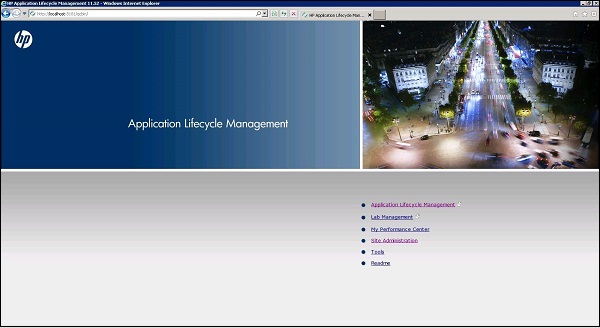एचपी-गुणवत्ता केंद्र - पर्यावरणीय स्थापना
एचपी-गुणवत्ता केंद्र सेटअप
एचपी गुणवत्ता केंद्र पर्यावरण सेटअप एक जटिल प्रक्रिया है और यह सामान्य स्थापना नहीं है जिसे हम विंडोज ऑपरेटिंग सिस्टम पर करते हैं।
एंटरप्राइज इंस्टॉलेशन वितरित किया जाएगा, हालांकि सीखने / मूल्यांकन के उद्देश्य के लिए, कोई स्टैंडअलोन सर्वर पर HP-ALM 11.5x का परीक्षण संस्करण स्थापित कर सकता है। एक सफल स्थापना को पूरा करने के लिए किसी और चीज का ध्यान रखने की जरूरत है।
QC स्थापित करने के लिए आवश्यकताएँ
मूल्यांकन के उद्देश्य के लिए, क्लाइंट और सर्वर दोनों एक ही सिस्टम पर रहते हैं और इस अध्याय में, हम उस तरह की स्थापना करेंगे।
समर्थित विंडोज ऑपरेटिंग सिस्टम
केवल Windows OS की निम्न सूची समर्थित है, इसलिए किसी को यह सुनिश्चित करना होगा कि HPALM निम्नलिखित में से किसी एक Windows OS पर स्थापित है -
- Microsoft Windows Server 2008 एंटरप्राइज़ SP2 32 बिट / 64 बिट
- Microsoft Windows Server 2008 R2 एंटरप्राइज़ SP1 64 बिट
- Microsoft Windows सर्वर 2012 मानक 64 बिट
- Microsoft Windows सर्वर 2012 R2 मानक 64 बिट
समर्थित डेटाबेस
सुनिश्चित करें कि आपके पास HP-ALM− को स्थापित करने के लिए आगे बढ़ने से पहले आपके सिस्टम में निम्नलिखित डेटाबेस में से एक है
- ओरेकल 10.2.0.5
- Oracle 11.2.0.3
- Oracle 11.2.0.4
- Microsoft SQL Server 2005 SP4
- Microsoft SQL Server 2008 R2 SP1
- Microsoft SQL Server 2008 R2 SP2
समर्थित AppServers
सुनिश्चित करें कि सर्वर को निम्न में से कोई भी AppServers स्थापित मिला है -
- अपाचे २.२
- Microsoft IIS 7.0
- Microsoft IIS 7.5
- Microsoft IIS 8.0
- Microsoft IIS 8.5
ब्राउज़रों का समर्थन किया
एचपी एएलएम को केवल सक्रिय एक्स आधारित ब्राउज़र का उपयोग करके एक्सेस किया जा सकता है, इसलिए इंटरनेट एक्सप्लोरर एकमात्र ऐसा ब्राउज़र है जो समर्थित है -
- Microsoft इंटरनेट एक्सप्लोरर 8
- Microsoft इंटरनेट एक्सप्लोरर 9
- Microsoft इंटरनेट एक्सप्लोरर 10
- Microsoft इंटरनेट एक्सप्लोरर 11
एचपी-एएलएम डाउनलोड करना
HP वेबसाइट से HP-ALM के 30-दिवसीय परीक्षण संस्करण को डाउनलोड करने के चरण निम्नलिखित हैं।
Step 1 - निम्नलिखित URL लॉन्च करें - http://www8.hp.com/us/en/software-solutions/software.html?compURI=1174315
Step 2 - "परीक्षण और प्रदर्शन" पर क्लिक करें और नीचे दिए गए "एचपी एप्लीकेशन लाइफसाइकल मैनेजमेंट 11.50 इंग्लिश एसडब्ल्यू ई-मीडिया मूल्यांकन" चुनें -
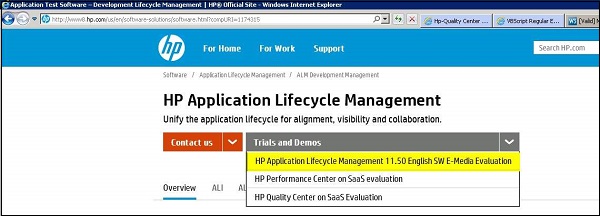
Step 3 - सभी आवश्यक विवरण भरें और नीचे दिखाए अनुसार "अगला" पर क्लिक करें -
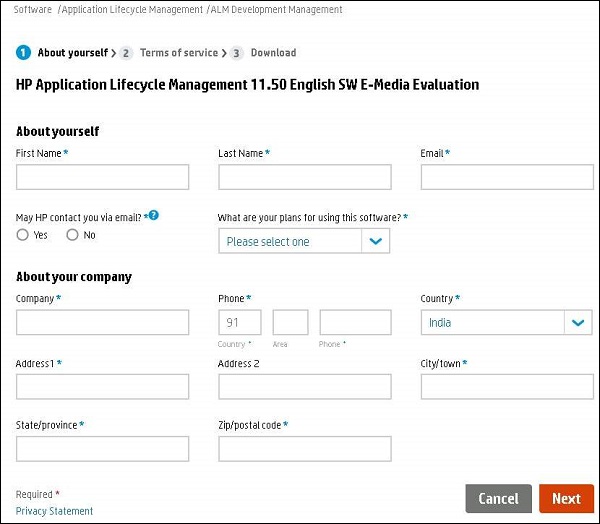
Step 4 - सॉफ्टवेयर शर्तों को स्वीकार करें और नीचे दिखाए गए अनुसार "अगला" पर क्लिक करें
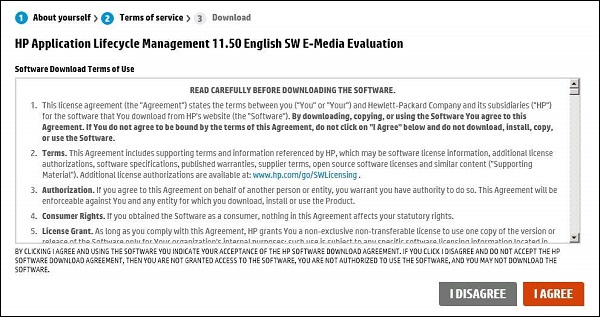
Step 5 - डाउनलोड लिंक दिखाई देता है और वह उपयुक्त संस्करण चुनें जिसे आप स्थापित करना चाहते हैं (विंडोज़ / यूनिक्स)
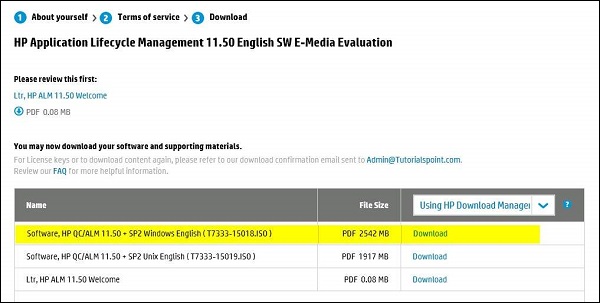
एचपी-एएलएम स्थापित करना
Step 1 - आईएसओ फ़ाइल डाउनलोड करने के बाद, सामग्री को अनज़िप करें और अनज़िप करने के बाद, फ़ोल्डर की संरचना नीचे दिखाई जाएगी -
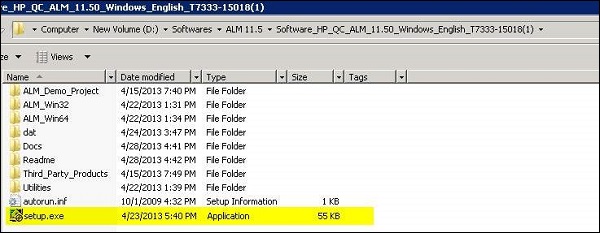
Step 2- वेलकम स्क्रीन खुलने के बाद, नीचे दिखाए अनुसार "NEXT" बटन पर क्लिक करें। समाप्त स्क्रीन तक पहुँचने तक अगला बटन क्लिक करना जारी रखें।
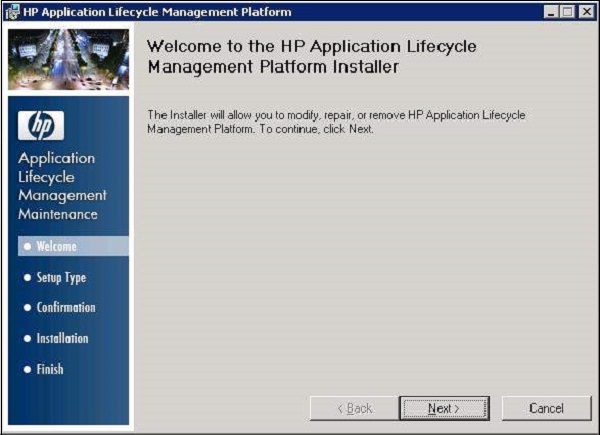
Step 3 - पूरा होने पर, HP ALM प्लेटफ़ॉर्म कॉन्फ़िगरेशन विज़ार्ड नीचे दिखाए गए अनुसार खुलता है।

Step 4 - लाइसेंस कुंजी टैब खुलता है और उपयोगकर्ता को "एप्लिकेशन जीवन चक्र प्रबंधन" का चयन करने की आवश्यकता होती है ताकि हम पैकेज की सभी सुविधाओं तक पहुंच सकें।
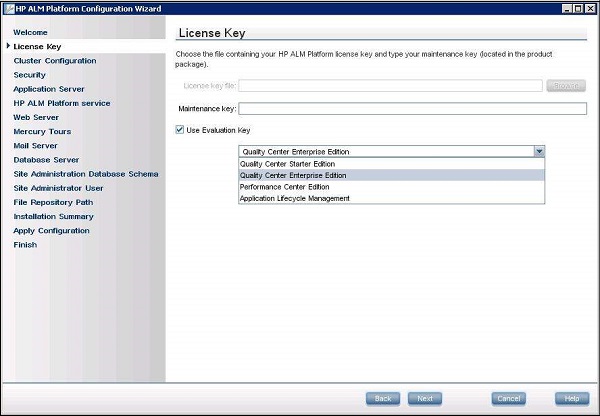
Step 5 - क्लस्टर कॉन्फ़िगरेशन टैब स्टैंडअलोन को खोलता है और चुनता है, क्योंकि हम एक स्टैंडअलोन होस्ट में सभी सेवाओं को स्थापित करेंगे और वितरित सिस्टम के रूप में नहीं।
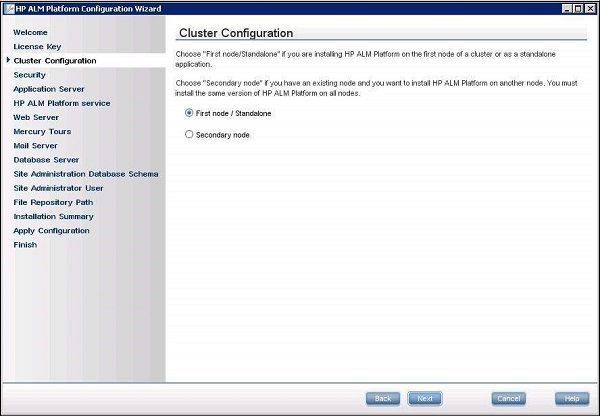
Step 6- सुरक्षा टैब खुलता है। यहां आपको की-इन पासफ़्रेज़ की आवश्यकता है जैसे कि न्यूनतम 12 वर्ण हैं।
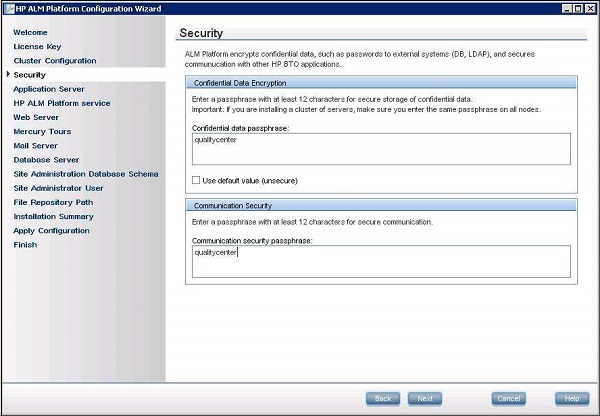
Step 7- एप्लिकेशन सर्वर टैब खुलता है। "Jboss एप्लिकेशन सर्वर" चुनें और अन्य सभी को डिफ़ॉल्ट मान के रूप में अनुमति दें।
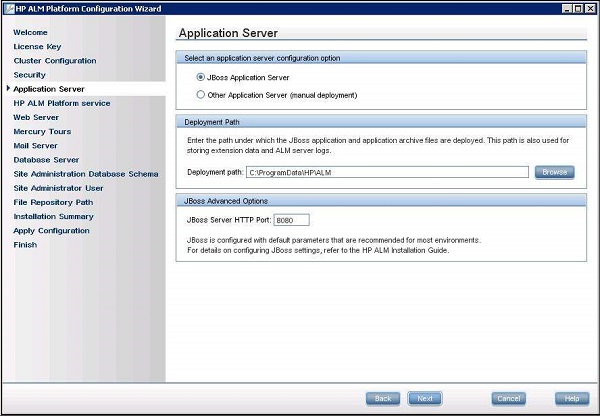
Step 8- एचपी एएलएम प्लेटफॉर्म सर्विस टैब खुलता है। इसे खाली छोड़ दें ताकि आपके विंडोज लॉगिन का उपयोग ALM सेवा शुरू करने के लिए उपयोगकर्ता के रूप में किया जाए।
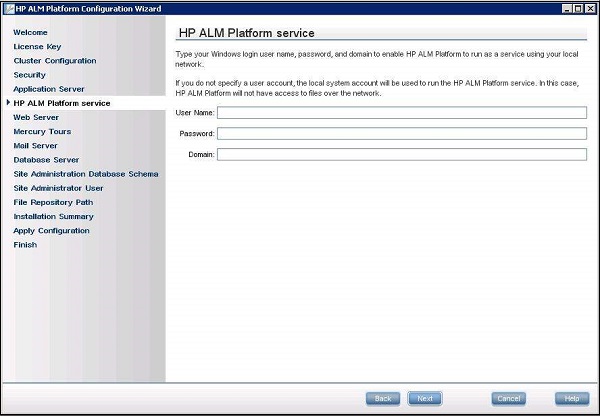
Step 9- वेब सर्वर चयन विंडो खुलती है। हम JBOSS को वेबसर्वर के रूप में उपयोग करेंगे। इसलिए हमें कुछ भी चयन करने की आवश्यकता नहीं है लेकिन "NEXT" बटन पर क्लिक करें।
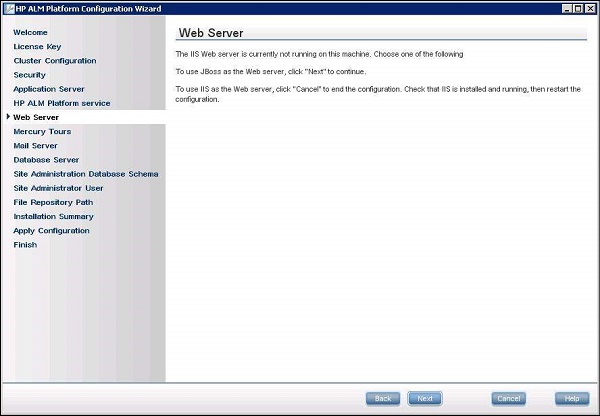
Step 10 - यदि आप "मर्करी टूर्स" सैंपल एप्लिकेशन इंस्टॉल करना चाहते हैं, तो कृपया "NEXT" चुनें और क्लिक करें।
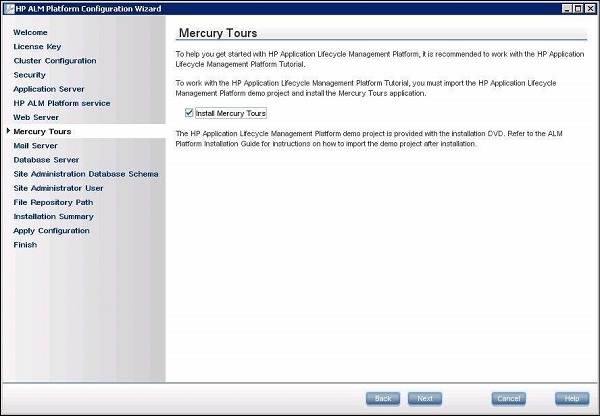
Step 11- मेल सर्वर कॉन्फ़िगरेशन के लिए, अपना SMTP या MS IIS SMTP सर्वर नाम जोड़ें या कोई नहीं चुनें और "NEXT" पर क्लिक करें। यह सर्वर सेटिंग आपको ईमेल के माध्यम से अन्य QC उपयोगकर्ताओं के साथ बातचीत करने में सक्षम करेगा या यह सेटिंग्स के आधार पर एक ईमेल ट्रिगर करता है।
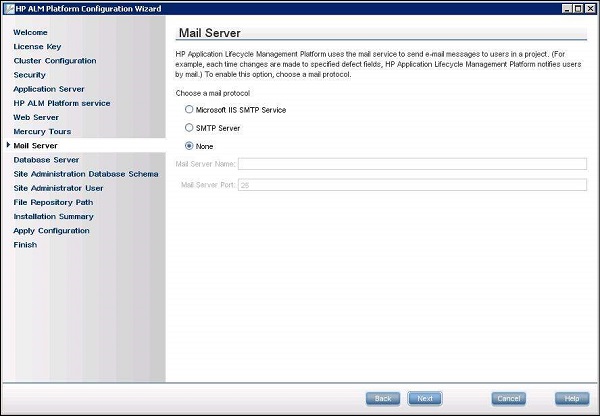
Step 12- सही डेटाबेस सर्वर कॉन्फ़िगरेशन चुनें। कृपया ध्यान दें कि डेटाबेस उस पर निर्भर करता है जो सर्वर पर पहले से इंस्टॉल है। सर्वर पर डेटाबेस बनाने के लिए उपयोगकर्ता क्रेडेंशियल्स के विशेषाधिकार होने चाहिए। केवल यदि सभी फ़ील्ड मान सही हैं, तो यह अगली स्क्रीन पर जाता है।
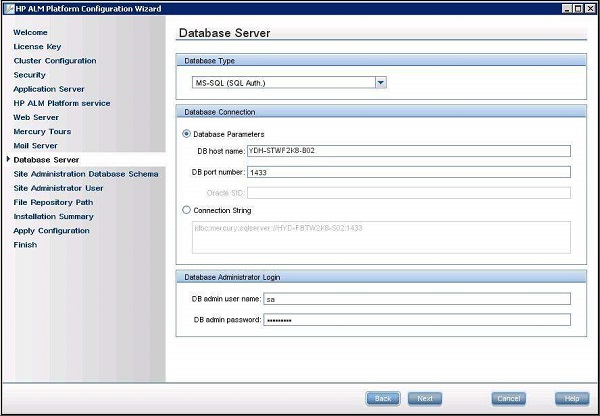
Step 13- साइट प्रशासन डेटाबेस स्कीमा विन्यास विंडो खुलती है। सुनिश्चित करें कि आप एक अद्वितीय DB स्कीमा नाम देते हैं जहां QC के सभी व्यवस्थापक डेटा संग्रहीत किए जाएंगे।
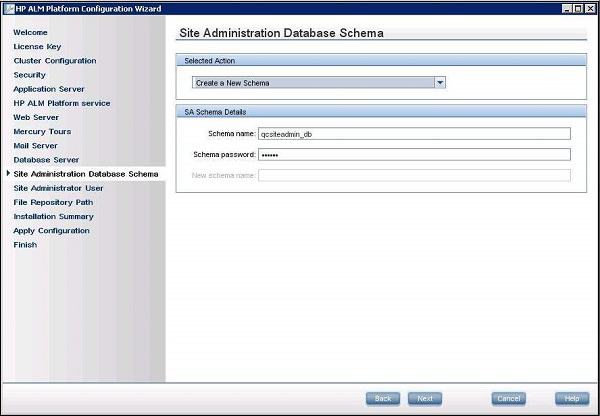
Step 14- साइट व्यवस्थापक उपयोगकर्ता क्रेडेंशियल दर्ज करें। इन क्रेडेंशियल्स को याद रखना न भूलें ताकि सफल इंस्टॉलेशन के बाद आप इन क्रेडेंशियल्स का उपयोग करके क्यूसी में लॉग इन कर सकें।
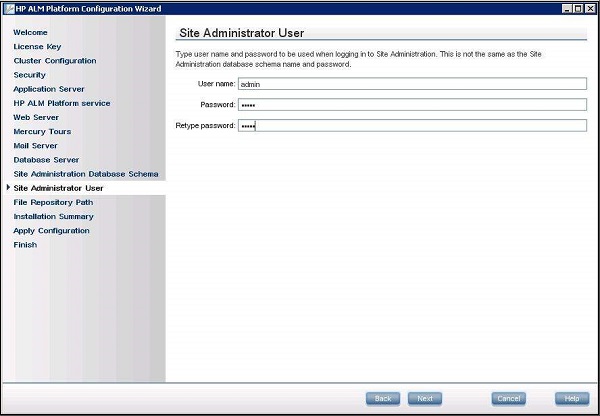
Step 15 - फाइल रिपॉजिटरी पाथ वह स्थान है जहां QC की सभी संबंधित संपत्तियां जो हम बनाते हैं, उन्हें बचाया जाएगा।
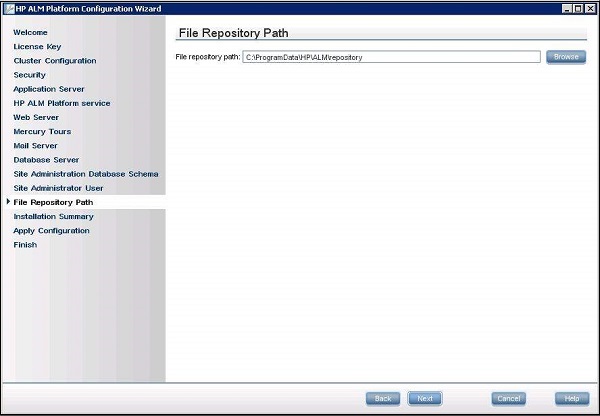
Step 16- इंस्टॉलेशन सारांश विंडो खुलती है जो चयनित कॉन्फ़िगरेशन का पूरा सारांश दिखाती है। यदि उपयोगकर्ता कोई बदलाव करना चाहता है, तो वह पिछली विंडो पर वापस जाकर ऐसा कर सकता है।
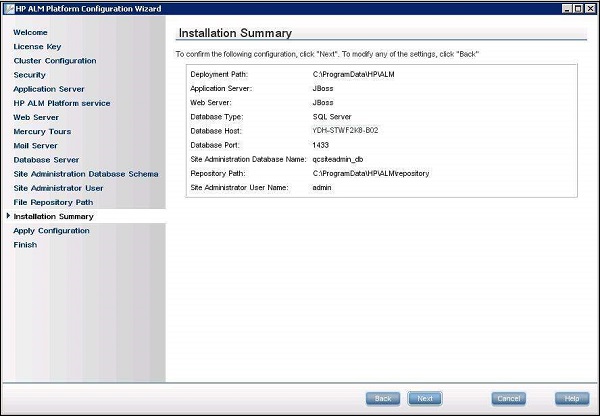
Step 17- कॉन्फ़िगरेशन लागू करें दिखाता है कि चयनित घटक चयनित कॉन्फ़िगरेशन के साथ इंस्टॉल किए जाएंगे। इंस्टॉलेशन सफल होने पर संदेश को पूरा करने पर उपयोगकर्ता को फेंक दिया जाता है।
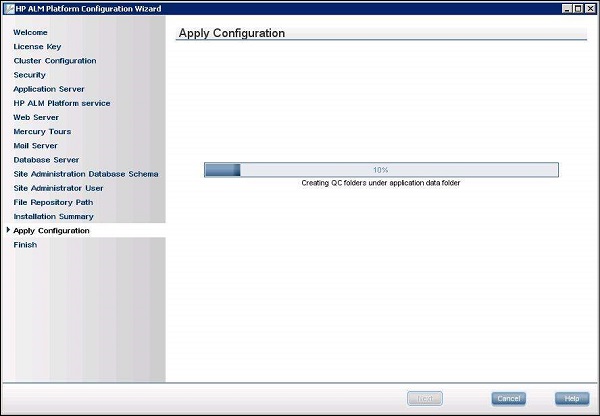
एचपी-एएलएम लॉन्च करना
Step 1 - एचपी-एएलएम को सफलतापूर्वक स्थापित करने पर, एएलएम को नीचे दिखाए गए अनुसार स्टार्ट मेनू से लॉन्च किया जा सकता है।
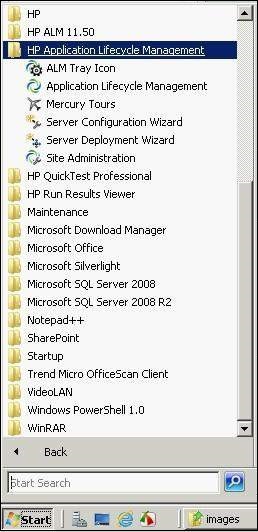
Step 2- इंस्टॉलेशन के बाद, हम इंटरनेट में निम्न URL लिखकर भी ALM लॉन्च कर सकते हैं। एक्सप्लोरर -http://localhost:8181/qcbin/
नीचे दिखाए अनुसार ALM खुलेगा।